Mac için Keynote Kullanma Kılavuzu
- Hoş Geldiniz
-
- Sunu gönderme
- Ortak çalışmaya giriş
- Başkalarını ortak çalışmaya davet etme
- Paylaşılan bir sunuda ortak çalışma
- Paylaşılan bir sununun ayarlarını değiştirme
- Sunuyu paylaşmayı durdurma
- Paylaşılan klasörler ve ortak çalışma
- Ortak çalışmak için Box’ı kullanma
- Hareketli GIF yaratma
- Sununuzu bir web günlüğünde (blog) yayımlama
-
- Keynote ile iCloud Drive’ı kullanma
- PowerPoint veya başka bir dosya biçimini dışa aktarma
- Sunu dosyasının boyutunu azaltma
- Büyük bir sunuyu paket dosyası olarak kaydetme
- Sununun daha eski bir sürümünü geri yükleme
- Bir sunuyu taşıma
- Sunuyu silme
- Sunuyu parolayla koruma
- Sunuyu kilitleme
- Özel temaları yaratma ve yönetme
- Copyright

Mac’teki Keynote’a giriş
Eğlenceli animasyonlar, ilginç geçişler ve uzman dokunuşu ile ilgi uyandıran sunular yaratmak için Keynote’u kullanabilirsiniz.
Keynote sunusu yaratmak için işe her zaman bir temayla başlarsınız, sonra bunu istediğiniz gibi değiştirebilirsiniz. Temadaki slaytlar, yer tutucu görüntüler ile manşet ve gövde içeriği olarak stillenmiş metinler içerir.
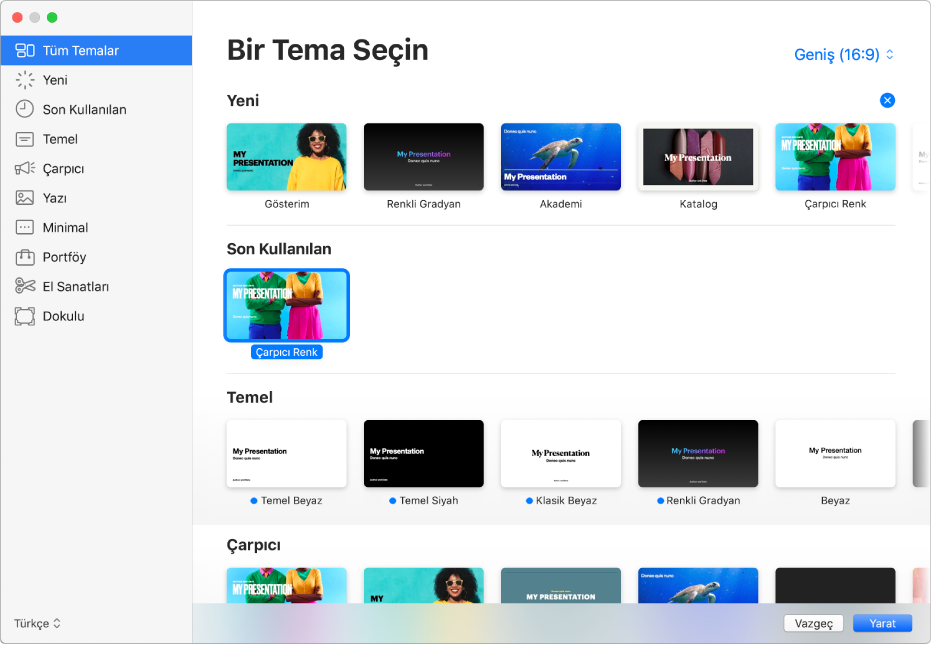
Sununuzu oluşturmak için yer tutucuyu kendi içeriğinizle değiştirirsiniz veya ihtiyacınız olmayan yer tutucuları silersiniz. Ayrıca şekil, fotoğraf ve grafik gibi nesneleri herhangi bir slayta ekleyebilirsiniz.
Slaytta bir metni veya nesneyi seçtiğinizde, onunla ilgili biçimleme denetimleri sağ taraftaki kenar çubuğunda görünür. Yalnızca seçilen nesneyi değiştirmek için ihtiyaç duyduğunuz denetimler görünür. Kenar çubuğunu görmüyorsanız araç çubuğunda ![]() simgesini tıklayın. (Kenar çubuğunu gizlemek için düğmeyi tekrar tıklayın.)
simgesini tıklayın. (Kenar çubuğunu gizlemek için düğmeyi tekrar tıklayın.)
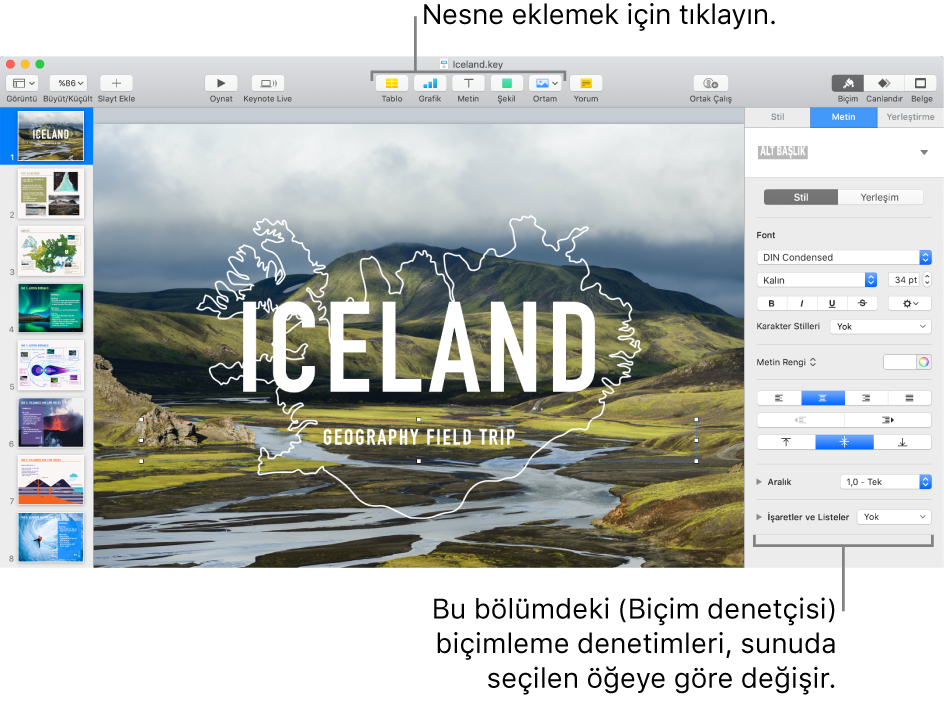
Seçilen nesnenin (görüntü, şekil, tablo veya grafik) görünümünü kenar çubuğunun en üstündeki altı stilden birini tıklayarak hızlı bir biçimde değiştirebilirsiniz. Nesneyi istediğiniz gibi özelleştirmek için kenar çubuğundaki diğer denetimleri kullanın.
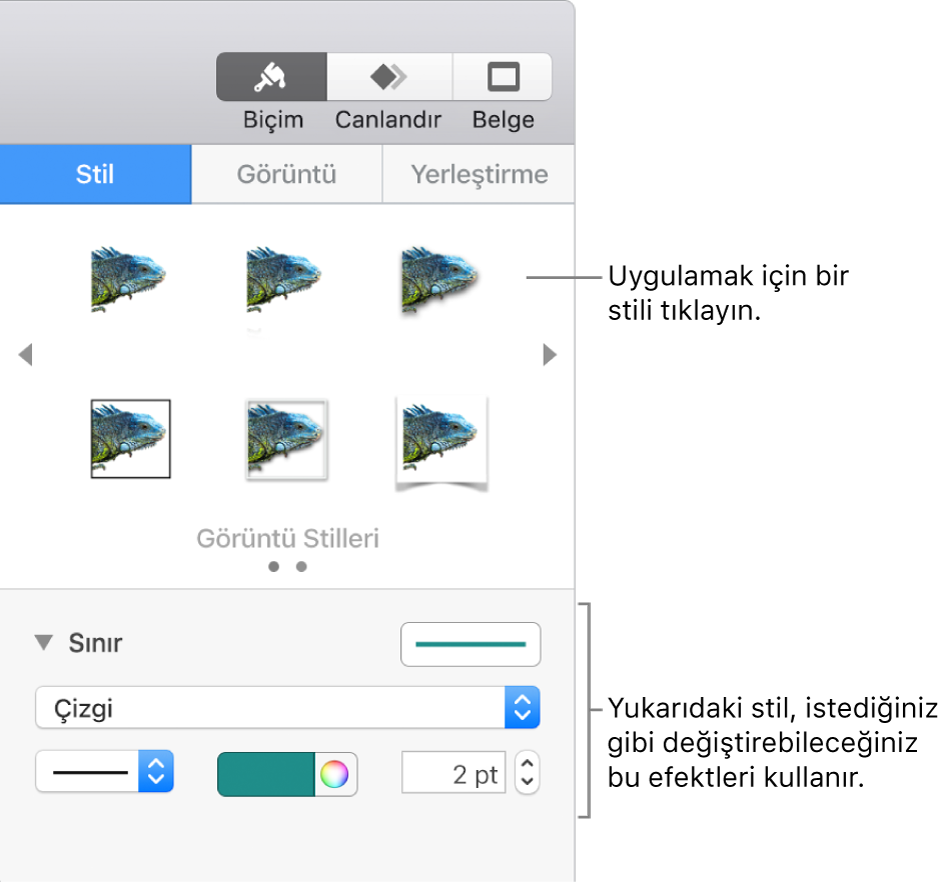
Bu kılavuz, Mac’inizde Keynote 10.2’yi kullanmaya başlamanıza yardımcı olur. Mac’inizdeki Keynote sürümünü görmek için Keynote > Keynote Hakkında’yı seçin (ekranınızın en üstündeki Keynote menüsünden).
Keynote’u kullanmaya başlamak için aşağıdaki “Ayrıca bakın” bağlantılarından birini ya da bu sayfanın en üstündeki İçindekiler düğmesini tıklayarak bu kullanma kılavuzundaki başlıkların tamamını görebilirsiniz. Ayrıca kılavuzu (kullanılabildiği yerlerde) Apple Books’tan indirebilirsiniz.